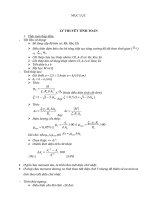Autodesk robot structural analysis P.4 Tính toán thiết kế bê tông cốt thép
Bạn đang xem bản rút gọn của tài liệu. Xem và tải ngay bản đầy đủ của tài liệu tại đây (7.54 MB, 100 trang )
Autodesk Robot Structural Analysis – Tính toán cốt thép cho các cấu kiện
Nguyễn Văn Thiệp
1
Phần 4
TÍNH TOÁN THIẾT KẾ BÊ TÔNG
CỐT THÉP
Sau khi xây dựng xong mô hình và tính toán, có thể lấy các cấu kiện bê tông cốt thép tại
công trình kết cấu đã tính toán nội lực để thiết kế cốt thép hoặc thiết kế cốt thép cho từng cấu
kiện độc lập, không liên quan đến kết quả tính toán nói trên.
Như đã giới thiệu tại phần “ Giới thiệu tổng quát”, Robot Structural Analysis
Professional có các mô đun tính toán thiết kế độc lập như vỏ, sàn, vách cứng, khung thép,
khung BTCT, v.v Tuy nhiên một công trình kiến trúc, nhà xưởng hoặc cầu đường là kết hợp
các mô đun.
Thiết kế kết cấu bê tông cốt thép gồm hai việc chính là tính toán và cấu tạo.
Quy trình thường theo bảy bước như sau:
1. Bước 1: Mô tả, giới thiệu kết cấu.
• Trình bày về vị trí, nhiệm vụ, đặc điểm của kết cấu, lựa chọn phương án, thể hiện
mặt bằng kết cấu, hình dáng và các kích thước cơ bản của kết cấu.
2. Bước 2: Chọn sơ bộ kích thước các bộ phận.
• Sơ bộ chọn các kích thước của các bộ phận chính như chiều dày bản sàn, chiều dày
tường, kích thước dầm, cột…
• Chọn vật liệu như chọn loại bê tông, cấp độ bền của bê tông, nhóm cốt thép, loại
cốt thép… căn cứ vào đặc điểm kết cấu, khả năng cung cấp vật liệu, khả năng thi
công.
3. Bước 3: Lập sơ đồ tính toán.
• Trong bước này kết cấu thực được mô hình thành các sơ đồ tính. Các liên kết thực
tế được chuyển thành các liên kết lý thuyết. Các liên kết lý thuyết phải lựa chọn
hợp lý trên cơ sở phân tích khả năng ngăn cản chuyển vị của nó.
4. Bước 4: Xác định tải trọng.
• Xác định tất cả các tải trọng tác dụng lên từng cấu kiện cụ thể trong kết cấu.
• Với mỗi loại tải trọng cần xác định điểm đặt, phương, chiều, độ lớn, các trường
hợp bất lợi của tải trọng. Cần phân biệt tải trọng thường xuyên tác dụng hay tạm
thời tác dụng lên kết cấu.
5. Bước 5: Tính toán nội lực, tổ hợp nội lực.
• Tính toán và vẽ biểu đồ nội lực cho từng trường hợp tải trọng, sau đó sẽ lựa chọn
các giá trị nội lực ở các biểu đồ nội lực và tổ hợp lại để tìm ra các giá trị gây bất lợi
nhất để tính toán tiếp theo.
Autodesk Robot Structural Analysis – Tính toán cốt thép cho các cấu kiện
Nguyễn Văn Thiệp
2
6. Bước 6: Tính toán về bê tông và cốt thép.
• Tính toán cốt thép, nếu không đảm bảo cần phải quay lại từ bước 2 để chọn lại kích
thước, chọn lại bê tông, nhóm thép để đảm bảo kết cấu chịu lực an toàn. Phần này
do RSAP đảm nhiệm.
7. Bước 7: Thiết kế chi tiết và thể hiện.
• Chọn và bố trí cốt thép theo các yêu cầu chịu lực và yêu cầu cấu tạo, thiết kế chi
tiết các bộ phận, các thanh thép và thể hiện chúng trên các bản vẽ. Phần này do
RSAP đảm nhiệm.
Nội dung tài liệu được chia làm hai phần:
• Tính toán thiết kế bê tông cốt thép cho các cấu kiện đã đưa vào công trình và đã
tính toán nội lực.
• Tính toán thiết kế bê tông cốt thép cho từng cấu kiện riêng rẽ đặt tải độc lập.
IV.1 THIẾT LẬP TIÊU CHUẨN CHO CẤU KIỆN BÊ
TÔNG CỐT THÉP
Các thiết lập tiêu chuẩn chung cho Dự án đã được giới thiệu tại các phần trước, tại đây tôi
giới thiệu những thiết lập cụ thể cho các thành viên bê tông cốt thép để phục vụ tính toán.
IV.1.1 Ra lệnh thiết lập
1. Ra lệnh: bằng một trong các cách sau:
• Trình đơn: Tools Job Preferences hoặc Tools Units and Formats.
• Thanh công cụ:
.
2. Hộp thoại hiện ra để thực hiện công việc.
Autodesk Robot Structural Analysis – Tính toán cốt thép cho các cấu kiện
Nguyễn Văn Thiệp
3
3. Tại dòng đầu tiên, đặt tên tiêu chuẩn mới là BTCT-VN.
4. Nhấn chuột vào mục Units and Formats, nội dung hộp thoại trở thành như hình dưới.
5. Zero format: độ chính xác (số chữ số tập phân). Xóa số cũ và gõ số mới nếu cần.
6. Default units: các đơn vị mặc định. Ở Việt Nam, chúng ta chọn Metric.
7. Hộp thoại tiếp theo hiện ra để khẳng định. Nhấn Yes, toàn bộ các đơn vị chuyển về hệ
mét.
Autodesk Robot Structural Analysis – Tính toán cốt thép cho các cấu kiện
Nguyễn Văn Thiệp
4
8. Nhấn vào dấu + tại Units and Formats, các thông số đ o lường hiện ra. Nhấn vào tên
mục thấy các loại thông số hiện ra với các đơn vị hệ mét. Có thể để nguyên hoặc thay
đổi. Ví dụ đại lượng lực tác dụng có các đơn vị như hình dưới.
IV.1.2 Thiết lập cơ sở dữ liệu – Databases
Để chọn vật liệu phù hợp với tiêu chuẩn Việt Nam, chúng ta phải thiết lập cơ sở dữ liệu
phù hợp. Hiện nay chúng ta đang dùng các tiêu chuẩn dựa theo tiêu chuẩn Nga nên chúng ta
đưa tệp cơ sở dữ liệu vào như trình bày dưới đây.
1. Tại hộp thoại Job Preferences nhấn mục Databases, hộp thoại có các thông số mặc
định như hình dưới.
2. Nhấn vào dấu + triển khai các thông số.
Autodesk Robot Structural Analysis – Tính toán cốt thép cho các cấu kiện
Nguyễn Văn Thiệp
5
3. Nhấn Reinforcing bars: thanh cốt thép. Nội dung hộp thoại như hình dưới.
• Nhấn nút
thêm dữ liệu.
• Hộp thoại hiện ra, nhấn chọn SNIP 2 (cốt thép theo tiêu chuẩn Nga phù hợp với
TCVN), nhấn Add.
• Trở lại hộp thoại trước, nhấn chọn SNIP 2, nhấn nút
áp dụng tiêu chuẩn.
Autodesk Robot Structural Analysis – Tính toán cốt thép cho các cấu kiện
Nguyễn Văn Thiệp
6
IV.1.3 Thiết lập qui phạm thiết kế – Design codes
1. Tại hộp thoại Job Preferences nhấn mục Design codes, hộp thoại có các thông số
mặc định như hình dưới.
2. Muốn có tiêu chuẩn thép Nga để có các thanh thêm các mã hiệu khác, nhấn nút More
codes, hộp thoại hiện ra để chọn.
3. Nhấn nút
tại ô dưới chữ Codes để chọn loại vật liệu và loại tải trọng.
4. Nhấn RC: bê tông cốt thép. Nhấn chọn SNiP 2.03.01-84, nhấn mũi tên chuyển vào
dự án (chuyển sang ô bên phải).
5. Nhấn nút Set as Current để lấy làm tiêu chuẩn hiện hành.
Autodesk Robot Structural Analysis – Tính toán cốt thép cho các cấu kiện
Nguyễn Văn Thiệp
7
6. Nhấn OK trở lại hộp thoại trước. Nhấn mũi tên
tại các ô tương ứng để chọn mã tiêu
chuẩn như hình dưới.
• Steel/aluminum structures: kết cấu thép/nhôm, chọn SNiP II 23-81.
• Steel connection: thép nối góc.
• RC structures: kết cấu bê tông cốt thép, chọn SNiP 2.03.01-84.
• Timer structures : kết cấu gỗ.
• Geotecnical: địa kỹ thuật.
IV.1.4 Kết thúc tạo tiêu chuẩn
1. Sau khi đã tạo xong các thiết lập cần thiết, nhấn OK, kết thúc lệnh.
2. Các tiêu chuẩn này được tồn tại, có thể sử dụng cho các dự án khác.
3. Khi tạo dự án mới, ra lệnh Job Preferences.
4. Nhấn chọn tiêu chuẩn cần dùng.
Autodesk Robot Structural Analysis – Tính toán cốt thép cho các cấu kiện
Nguyễn Văn Thiệp
8
5. Nhấn OK, kết thúc lệnh.
IV.2 TÍNH TOÁN CỐT THÉP CHO TOÀN BỘ CÁC CẤU
KIỆN TRONG CÔNG TRÌNH
Việc xây dựng công trình và đặt tải và tính toán đã được giới thiệu tại các phần trước. Tại
đây chúng ta lấy mô hình đã dựng và tính toán kết cấu để tính toán bê tông cốt thép.
Đối với các cấu kiện trong công trình có hai phần tính toán:
1. Required (Theoretical) Reinforcement: thiết kế cốt thép yêu cầu (lý thuyết) cho
tất cả các cấu kiện dạng thanh và dạng tấm trong kết cấu cùng lúc theo tải trọng và nội
lực đã tính toán được. Kết quả là một bảng tổng hợp tỷ lệ (diện tích) cốt thép, số lượng
và đường kính thanh cho từng cấu kiện trong công trình.
2. Provided (Real) Reinforcement: thiết kế cốt thép dự định (thực tế) cho riêng một
cấu kiện dạng thanh hoặc dạng tấm được chọn trước trong kết theo tải trọng và nội lực
đã tính toán mà kết cấu này phải chịu. Kết quả là một bản vẽ cốt thép, bảng tổng hợp tỷ
lệ (diện tích) cốt thép, số lượng và đường kính thanh cấu kiện được tính.
IV.2.1 TÍNH TOÁN CỐT THÉP YÊU CẦU CHO TẤT CẢ
DẦM VÀ CỘT TRONG KẾT CẤU
Đây là phần Required (Theoretical) Reinforcement cho dầm và cột.
IV.2.1.1 Chọn thông số qui phạm – Code parameters
Các qui phạm này đã được chọn từ khi xây dựng mô hình và chất tải, nếu thấy không
cần thiết phải thay đổi thì không cần làm bước này.
1. Ra lệnh trên trình đơn: Design Required Reinforcement of Beams/Columns
- Options
Code parameters.
Autodesk Robot Structural Analysis – Tính toán cốt thép cho các cấu kiện
Nguyễn Văn Thiệp
9
2. Hộp thoại hiện ra. Tại đây có hai qui phạm mặc định cho cột và dầm.
3. Nhấn đúp vào một trong các qui phạm, hộp thoại hiện ra. Trong hộp thoại chứa nội
dung qui phạm được chọn.
IV.2.1.1.1 Định nghĩa kiểu thành viên theo Qui phạm tính toán cột
1. Nhấn đúp vào RC column trong hộp thoại, hộp thoại tiếp theo hiện ra
như hình dưới. Tại đây có các phương án và các giá trị hệ số mặc định theo qui phạm đã
chọn tại phần trước. Ví dụ qui phạm đã chọn là SNiP 2.03.01-84. Có thể chọn phương
án và cho các giá trị khác.
Autodesk Robot Structural Analysis – Tính toán cốt thép cho các cấu kiện
Nguyễn Văn Thiệp
10
2. Buckling with respect to Y axis: biến dạng cong dọc theo trục Y gồm có:
• Member length ly: độ dài của cấu kiện ly. Chọn một trong các phương án cho độ
dài:
o in axis: trên trục.
o real: giá trị thực. Cho giá trị tại ô bên cạnh.
o coeff.: cho hệ số so với độ dài L
0
. Gõ số tại ô bên cạnh.
• Bukling length coefficient: hệ số độ dài bị uốn. Có hai cách cho giá trị:
o Gõ giá trị khác tại Ky.
o Nhấn nút , bảng các giá trị theo hình ảnh hiện ra.
3. Buckling with respect to Z axis: biến dạng cong dọc theo trục Z, tương tự như trục Y.
4. Maximum node displacement: chuyển vị tối đa của nút. Các giá trị mặc định.
5. Additional setting: các thiết lập thêm.
• Đối với qui phạm SNiP 2.03.01-84, nút này không kích hoạt.
• Đối với các qui phạm khác ví dụ ACI 318-08, nút này kích hoạt.
• Nhấn nút này, hộp thoại hiện ra để đặt thiết lập thêm.
• Moment Magnification: khuyếch đại mô men. Chọn một trong các phương án
và cho giá trị.
Autodesk Robot Structural Analysis – Tính toán cốt thép cho các cấu kiện
Nguyễn Văn Thiệp
11
o Magnifers: hệ số khuyếch đại.
o Design forces to critical forces ratio: tỷ số lực thiết kế và lực giới hạn. Gõ
số.
o Stability index of a story: chỉ số ổn định của tầng.
• Analysis of moments: phân tích mô men. Chọn một trong các phương án và
cho giá trị.
o Constant ratio : tỷ số mô men. Đây là tỷ số giữa mô men không dao động
trên mô men tổng đã tính được. Tỷ số này là cơ sở để tính M1ns, M1s và
M2ns, M2s.
o Ms due to loads: cho phép tính mô men dao động . Phương án này không
kích hoạt tại đây.
• Sau khi thay đổi, nhấn Apply và nhấn Close, kết thúc, trở lại hộp thoại trước.
6. Nhấn Save, lưu trữ thiết lập.
IV.2.1.1.2 Định nghĩa kiểu thành viên theo Qui phạm tính toán dầm
1. Nếu chưa mở hộp thoại Member Type Definition, tại hộp thoại R/C Member Type
nhấn đúp vào RC beam.
2. Nếu đã mở hộp thoại Member Type Definition, nhấn mục Beam trên đỉnh hộp thoại.
Autodesk Robot Structural Analysis – Tính toán cốt thép cho các cấu kiện
Nguyễn Văn Thiệp
12
3. Span length: độ dài khẩu độ. Nhấn chọn một trong các phương án cho độ dài.
• at support face: lấy từ mặt gối đỡ.
• in axis: trên trục.
• coeff.: cho hệ số so với độ dài L
0
. Gõ số tại ô bên cạnh.
4. Support width: bề rộng gối đỡ. Cho các giá trị:
• Begining: tại đầu dầm.
• End: tại cuối dầm. Mặc định là 30cm. Có thể gõ số khác.
• according to structure geometry: theo kích thước của mô hình kết cấu. Nếu
chọn phương án này, các giá trị trên không kích hoạt.
5. Admissible deflection: độ lệch cho phép. Xác định độ lệch lớn nhất được tính theo qui
phạm đã chọn.
• Có đánh dấu, chọn một trong các phương án:
o Absolute: cho giá trị tuyệt đối tại ô f =.
o Relattive: cho giá trị bằng số phần của độ dài dầm. Cho giá trị tại f = L/ giá
trị trong ô.
• Trong qui phạm SNiP 2.03.01-84 không kích hoạt thông số này.
Autodesk Robot Structural Analysis – Tính toán cốt thép cho các cấu kiện
Nguyễn Văn Thiệp
13
6. T beam (slab considered): có đánh dấu, dầm có tiết diện chữ T gồm các thông số:
• Maximum slab widths: bề rộng lớn nhất của các cánh dầm. Có 2 phương án cho
bề rộng cánh:
o b1=: cho giá trị b1 và b2 tính bằng m. Hai giá trị này có thể bằng nhau hoặc
khác nhau (hình dưới bên trái).
o b1,2=: cho giá trị b1và b2 bằng nhau và bằng một số nhân với bề dầy cánh.
Cho hệ số tại ô nhập liệu (hình dưới bên trái).
• Simple bending, N=0: có đánh dấu, uốn đơn.
• Hình dưới minh họa các lực và mô men giảm tải tại trọng tâm của tiết diện dầm
chữ T có tấm sàn bên trên.
IV.2.1.2 Khởi động chương trình tính toán cốt thép yêu cầu
cho cột và dầm trong kết cấu
1. Ra lệnh bằng một trong các cách sau:
• Trình đơn: Design Required Reinforcement of RC Beams/Columns
(hình dưới bên trái).
• Tại Layout: RC Design RC member - rquired Reinf (hình dưới bên phải).
Autodesk Robot Structural Analysis – Tính toán cốt thép cho các cấu kiện
Nguyễn Văn Thiệp
14
2. Màn hình hiện ra để chọn tiêu chuẩn và tính toán.
3. Trong này gồm hộp thoại chọn loại tải để tính toán, bảng thống kê các thanh, bảng
thống kê thép (chưa có kết quả).
4. Có thể tiến hành tính toán ngay bằng cách chọn tham biến tại hộp thoại tính toán như
hình dưới.
5. Nếu muốn thay đổi thông số tính toán, nghiên cứu các thông số tính toán tại các mục
dưới đây.
Autodesk Robot Structural Analysis – Tính toán cốt thép cho các cấu kiện
Nguyễn Văn Thiệp
15
IV.2.1.3 Chọn thông số tính toán bê tông cốt thép cho thành
viên kết cấu
Nếu không muốn thay đổi thông số tính toán, giữ nguyên theo qui phạm đã chọn thì
không phải làm các bước này.
1. Nhấn nút tại thanh Structure Model (thường nằm tận cùng bên phải màn hình).
2. Hộp thoại hiện ra.
3. Tại đây có một thiết lập thông số mặc định là standard. Nếu dùng thiết lập này, nhấn
đánh dấu như hình dưới bên trái.
IV.2.1.4 Thay đổi thông số cho thiết lập
1. Muốn biết thiết lập này gồm những tham số nào, nháy đúp chuột vào tên thiết lập, hộp
thoại tiếp theo hiện ra (hình dưới bên phải).
2. Có thể thay đổi các giá trị tại đây. Các thông số được trình bày tại phần “Tạo thiết lập
tính toán BTCT” bên dưới.
3. Có thể tạo thiết lập mới như trình bầy dưới đây.
Autodesk Robot Structural Analysis – Tính toán cốt thép cho các cấu kiện
Nguyễn Văn Thiệp
16
IV.2.1.5 Tạo thiết lập tính toán BTCT mới
1. Tại hộp thoại Calculation Parameters, nhấn nút .
2. Hộp thoại như trên hiện ra. Mỗi qui phạm có các thông số khác nhau. Tôi trình bày theo
qui phạm SNiP 2.03.01-84 và ACI 318-08 thành hai mục nhỏ dưới đây. Tất nhiên,
chúng ta chỉ được chọn một trong các qui phạm để thiết kế.
IV.2.1.5.1 Thiết lập theo qui phạm SNiP 2.03.01-84
1. Parameter set: tên thiết lập, mặc định là set1, có thể gõ tê n khác ví dụ TCVN-95
như hình dưới.
Autodesk Robot Structural Analysis – Tính toán cốt thép cho các cấu kiện
Nguyễn Văn Thiệp
17
2. General: thông số chung gồm:
• Concete: bê tông, có các thông số:
o As in a structure model : có đánh dấu, các thông số này như đã thiết lập
trong mô hình kết cấu. Ví dụ lúc tạo tiết diện dầm đã thiết lập thông số này
rồi. Nếu không đánh dấu, có thể chọn lại các thông số dưới đây.
o Material: vật liệu. Tại đây hiện ra qui phạm vật liệu đã chọn khi tạo tiêu
chuẩn thiết kế.
o Name: tên vật liệu. Vật liệu này nếu tại khi tạo tiêu chuẩn và chọn qui phạm
đã đã chọn vật liệu thì tên đó hiện tại đây.
Có thể nhấn chọn tên vật liệu tại bảng bật liệu của qui phạm đã chọn
(trong ví dụ này là Rusian- Nga). Khi đó giá trị Unit weight cập nhật
theo tên vật liệu đã chọn.
o Unit weight: trọng lượng riêng.
o Concete type: kiểu bê tông (hình trên bên phải). Nhấn nút, chọn:
heavyweight: bê tông nặng.
fine-graned A: bê tông hạt mịn nhóm A.
fine-graned B: bê tông hạt mịn nhóm B.
fine-graned V: bê tông hạt mịn nhóm V.
lightweight-natural filler: bê tông nhẹ có độn.
lightweight-synthetic: bê tông nhẹ tổng hợp.
porous: bê tông rỗng.
cellular: bê tông có hốc.
Autodesk Robot Structural Analysis – Tính toán cốt thép cho các cấu kiện
Nguyễn Văn Thiệp
18
o Curing method: phương pháp làm khô. Nhấn chọn:
normal: bình thường.
thermal treatment: xử lý bằng nhiệt.
autoclaves: tự đông cứng.
o High humidity/hydration : có đánh dấu, độ ẩm cao/ngập nước.
o Concreting in layers h>1.5(m) : có đánh dấu, đổ bê tông tại lớp có chiều
cao h>1.5 mét.
• Reinforcement check (cracking) : có đánh dấu, có kiểm tra vết nứt.
• Exposure: sự lộ sáng. Nhấn chọn:
o Internal: trong nhà.
o External: ngoài trời.
o Ground-variable water level: dưới đất ngập nước.
3. Logitudinal reinforcement: cốt thép dọc gồm:
• Steel: thép gồm:
o Database: cơ sở dữ liệu. Cơ sở dữ liệu này đã chọn khi thiết lập tiêu chuẩn
thiết kế.
Autodesk Robot Structural Analysis – Tính toán cốt thép cho các cấu kiện
Nguyễn Văn Thiệp
19
o Grade: nhóm thép. Nhấn mũi tên chọn như hình dưới. Nhóm A-II có đường
kính từ 10mm trở lên.
o Deformed: thép hình.
o Characteristic Strength: ứng suất đặc trưng. Giá trị này tự động hiện ra phụ
thuộc vào loại thép được chọn.
• Diameters of reinforcing bars: đường kính thanh cốt thép, gồm:
o top/along b: thép lớp trên hoặc dọc theo cạnh cạnh b của tiết diện.
o bottom/along h: thép lớp dưới hoặc dọc theo cạnh cạnh h của tiết diện. Nhấn
nút , chọn.
o The sam diameter in both directions: có đánh dấu, đường kính thép hai
cạnh giống nhau.
• Cover: lớp bê tông áo (bảo vệ). Cho các giá trị tại:
o Clear Cover: lớp bảo vệ tính từ mép thanh thép.
o To axis: tính đến tim thanh thép (xem hình minh họa bên phải).
4. Transversal reinforcement: cốt thép ngang (cốt đai) gồm:
Autodesk Robot Structural Analysis – Tính toán cốt thép cho các cấu kiện
Nguyễn Văn Thiệp
20
• Steel: thép, tương tự như thanh dọc. Nhấn chọn nhóm thép tai Grade. Nhóm A-I
có đường kính từ 6mm trở lên.
• Stirrups: đai chữ U, gồm:
o Bar diameter: đường kính thép. Nhấn nút , chọn. Sau khi chọn nhóm thép,
tại đây mới chọn được đường kính thép.
o Number of legs: số nhánh. Gõ số.
o Inclination: độ nghiêng.
o Number of reinf. Sections: số tiết diện cốt thép.
o Chọn một trong hai phương án cho khoảng cách:
Modularity of spacings: cho khoảng cách theo mô đun. Ví dụ mô
đun là 2 cm, khoảng cách sẽ là 2, 4, 6, 8cm.
List of spacings: cho khoảng cách. Tại đây có thể cho 2, 3, 4, 6, 7
v.v….
IV.2.1.5.2 Thiết lập theo qui phạm ACI 318-08
1. General: thông số chung gồm các thông số như hình dưới.
Autodesk Robot Structural Analysis – Tính toán cốt thép cho các cấu kiện
Nguyễn Văn Thiệp
21
• Concete: bê tông, có các thông số tương tự như SNiP 2.03.01-84, có thông số
khác biệt:
o Ligthweight Concrete : có đánh dấu, bê tông nhẹ. Thông số Sand
percentage: phần trăm cát được kích hoạt. Cho giá trị tại ô nhập liệu.
• Seismic risk: nguy cơ động đất, nhấn chọn:
o low: thấp.
o medium: trung bình.
o high: cao.
2. Logitudinal reinforcement: cốt thép dọc. Các thông số giống như SNiP 2.03.01-
84, chỉ khác đơn vị đo (hình dưới bên trái).
3. Transversal reinforcement: cốt thép ngang (cốt đai). Các thông số giống như SNiP
2.03.01-84, chỉ khác đơn vị đo (hình dưới bên phải).
4. Nhấn OK, kết thúc hộp thoại này, trở lại hộp thoại trước.
5. Tên thiết lập được đưa vào danh sách.
Autodesk Robot Structural Analysis – Tính toán cốt thép cho các cấu kiện
Nguyễn Văn Thiệp
22
IV.2.1.5.3 Gán thiết lập cho các thành viên kết cấu
1. Tại hộp thoại Calculation Parameters, nhấn chọn tên thiết lập.
2. Nhấn chuột tại Lines/bars chọn thanh bằng một trong các cách sau:
• Nhấn chọn trực tiếp các thanh trên bản vẽ (giữ phím Ctrl để chọn nhiều thanh một
lúc).
• Gõ số hiệu thanh cách nhau dấu cách.
• Chọn đối tượng theo tên của tiết diện. Tất cả các thanh có tiết diện trong danh sách
được chọn.
3. Nhấn Apply, cập nhật. Nhấn Close, kết thúc lệnh.
Autodesk Robot Structural Analysis – Tính toán cốt thép cho các cấu kiện
Nguyễn Văn Thiệp
23
IV.2.1.6 Tiến hành tính toán thiết kế BTCT
Tại phần đầu tôi đã giới thiệu: sau khi ra lệnh Design Required Reinforcement of
RC Beams/Columns, có thể tính toán ngay hoặc sau khi đã thiết lập thông số tính toán.
Tại đây tôi nhắc lại phần ra lệnh.
1. Ra lệnh tính toán bằng một trong các cách sau:
• Trình đơn: Design Required Reinforcement of RC Beams/Columns.
Trường hợp này, hộp thoại tính toán và bảng kết quả hiện ra đồng thời.
• Trình đơn: Design Required Reinforcement of RC Beams/Columns-
Options
Calculations.
2. Hộp thoại tính toán như hình dưới.
3. Calculation type: kiểu tính toán. Nhấn chọn một trong hai phương án:
• Design: tính toán thiết kế. Phương án này mặc định và trong trường hợp tính
toán cho các thành viên của công trình kết cấu thì pương án này là duy nhất.
• Capacty verification: tính toán kiểm tra. Phương án này áp dụng cho trường
hợp tính toán cho cấu kiện đã đặt cốt thép trước, đặt tải và tính toán kiểm tra khả
năng chịu tải của cấu kiện.
Autodesk Robot Structural Analysis – Tính toán cốt thép cho các cấu kiện
Nguyễn Văn Thiệp
24
4. Calculations for: tính toán cho thành phần nào. Trong tính toán BTCT, chỉ có thành
phần duy nhất là Members. Groups chỉ kích hoạt nếu các thành viên được nhóm
lại từ trước.
• Mặc định là All (tất cả các thành viên).
• Nhấn nút , hộp thoại hiện ra để chọn thành viên đưa vào tính toán (hình dưới
bên phải).
• Nhấn chọn hai tiết diện BTCT (BR30x60 và CR 30x30), nhấn nút hai mũi tên để
đưa vào danh sách.
• Nhấn Close, đóng hộp thoại, trở lại hộp thoại trước.
5. List of cases: danh sách tải trọng gồm có
• ULS ( ultimate limit state) : tổ hợp tải trọng điều kiện chịu tải giới hạn nguy hiểm
nhất của kết cấu thép và bê tông cốt thép.
o Gõ số hiệu tải trọng hoặc nhấn nút , hộp thoại hiện ra để chọn tải trọng
hoặc tổ hợp tải trọng. Có thể chọn tải trọng đơn lẻ hoặc tổ hợp.
Autodesk Robot Structural Analysis – Tính toán cốt thép cho các cấu kiện
Nguyễn Văn Thiệp
25
o Simple: các tải trọng đơn lẻ. Nhấn tên tải trọng, nhấn nút hai mũi tên để đưa
vào danh sách tính toán (hình dưới bên trái).
o Combin.: tổ hợp tải trọng. Nhấn tên tổ hợp tải trọng, nhấn nút hai mũi tên để
đưa vào danh sách tính toán (hình dưới bên phải).
o Nhấn Close, kết thúc chọn.
• SLS (serviceability limit state): tổ hợp tải trọng kiểm tra điều kiện trạng thái giới
hạn sử dụng. Làm tương tự như ULS.
• ALS: tổ hợp tải trọng kiểm tra điều kiện giới hạn chịu tải ngẫu nhiên. Làm tương tự
như ULS.
6. Calculate Beams: tính toán dầm. Chọn một trong hai phương án phân đoạn:
• in point(s): trong bao nhiêu điểm. Cho số điểm tại ô bên cạnh.
• every (m): mỗi đoạn bao nhiêu mét. Cho số mét tại ô bên cạnh.
7. Nhấn nút Calculate , bắt đầu tính toán.
8. Quá trình tính toán diễn ra, kết quả có thông báo như hình dưới. Tại đây cho biết các
thanh được tính toán đạt yêu cầu và số thanh ở trạng thái cảnh báo: